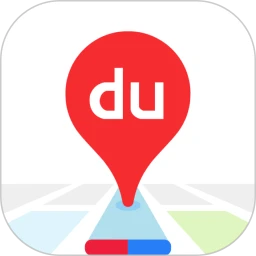优酷视频怎么设置自动播放下一集 优酷视频设置自动播放下一集方法
来源:网络 | 更新时间:2023-11-20 17:02 | 发布时间:2023-11-20 16:48

优酷视频最新版2023
- 类型:其他软件
- 大小:69.26M
- 语言:简体中文
- 评分:
查看
优酷视频怎么设置自动播放下一集?优酷视频是一款超级受欢迎的手机视频播放软件,在这款软件中拥有着超级多的精彩视频影片资源,不管是什么类型的影片都可以在这里轻松的观看到的,而且所有的资源都是有着十分详细的分类着的,任何时刻都可以在最短的时间内进行挑选!而且软件中用户们在观看的时候还可以自由的设置自动播放下一集的功能的,不过不知道该怎么设置,下面小编就为小伙伴们详细的介绍一下吧!
优酷视频设置自动播放下一集方法
1、打开优酷视频App首页,选择一部电视剧并打开。
2、进入该视频的播放页,点击播放器右下角的“全屏”图标,即可进入全屏播放界面。

3、在全屏播放界面中,点击右上角的“三个点”图标,即可进入播放设置。
4、在播放设置中,选择“连续播放”作为播放方式,即可设置自动播放下一集。
接下来,当该集结束后,系统会自动播放下一集,直到该电视剧全部播放完毕或用户手动停止播放。